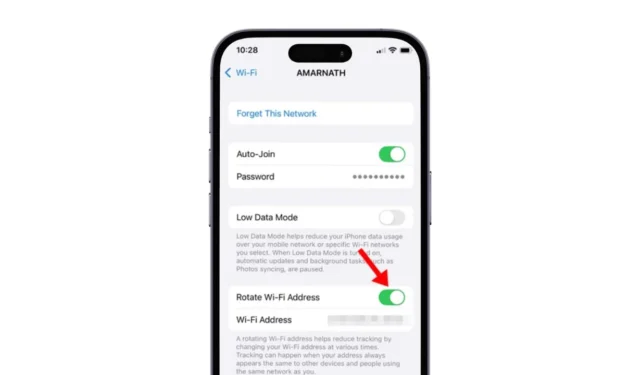
Apple-enheter som iPhone har de beste sikkerhets- og personvernfunksjonene. Apple gjør også ofte forbedringer for å sikre at ingen tredjepartsselskaper kan få tilgang til dataene dine mens du surfer på nettet.
På iPhones er det en låsemodus som forhindrer uautorisert tilgang, avansert sporings- og fingeravtrykkbeskyttelse i Safari-nettleseren og så videre.
iOS 18 introduserte en annen flott personvernfunksjon: roterende WiFi-adresse. Så, hva er en roterende WiFi-adresse, og hvordan kan du bruke den til din fordel?
Hva er roterende WiFi-adresse?
Hvis du har brukt de tidligere versjonene av iOS, vet du kanskje om den private WiFi-adressen. En privat WiFi-adresse er ment å unngå enhetssporing på WiFi-nettverk.
Roter WiFi-adresse er en litt mer avansert erstatning for den funksjonen på iOS 18. Det er ment å redusere sporing ved å endre WiFi-adressen din til forskjellige tider.
Siden sporing kan skje når adressen din fremstår som statisk for andre enheter og personer som bruker samme nettverk, vil den roterende WiFi-adressen være fordelaktig.
Det er verdt å merke seg at funksjonen Privat WiFi-adresse var aktivert som standard på eldre iOS-bygg, men Rotate WiFi-adressen trenger manuell aktivering.
Hvordan rotere WiFi-adresse på iPhone?
Nå som du vet hva den roterende WiFi-adressen er og hvordan den er fordelaktig, er det fornuftig å aktivere og bruke den nye funksjonen. Slik kan du aktivere funksjonen på din iPhone.
1. Start Innstillinger -appen på iPhone for å komme i gang.

2. Når Innstillinger-appen åpnes, trykker du på WiFi .

3. Deretter trykker du på info (i)-ikonet ved siden av WiFi-nettverket du er koblet til.

4. På neste skjerm, bla ned og aktiver bryteren for Roter WiFi-adresse .

5. Du må gjenta dette for hvert nettverk på din iPhone.
Mens den roterende WiFi-adressen er en nyttig personvernfunksjon, har den noen ulemper. Med en roterende WiFi-adresse kan du få problemer med å koble til nettverk som er avhengige av MAC-adresser for autentisering.
Hvis bedriften eller instituttet ditt gjør MAC-adressehvitelisten, må du også slå av alternativet Roter WiFi.
Denne veiledningen forklarer funksjonen «Roter WiFi-adresse» og hvordan den fungerer. Hvis du vil redusere sporing på et WiFi-nettverk, bør du aktivere og bruke denne funksjonen. Hvis du trenger mer hjelp med dette emnet, gi oss beskjed i kommentarene.




Legg att eit svar